今、RPAのセミナーにいくとどこも満員です
但し、セミナーで説明される内容と違い
実際にはエクセルマクロ(VBA)をRPA内で操作している例も大分ありそうです
なら、
RPAを使う意味合いはあるのか?まずはVBAを覚えた方が良いのではとおもう方も、もしかしたらいらっしゃるかもしれません
RPA機種にもよりますが、最近、エクセル操作についても改革をもたらせるのではないかと考えはじめました
それは、RPAは簡単に”キー操作”をPCに送れるからです
(下はUipathの例、Send Hotkey)
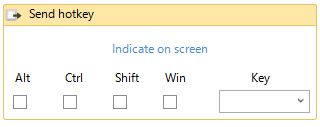
実はエクセルはショートカットキー操作だけで相当な操作ができます
ある意味、記録マクロよりも手軽です
それをRPAで他のメニューとあわせて、もっと手軽に行ってしまおうということです
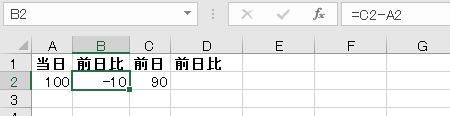
これから、数式も含めてA2からB2の範囲をC2に値コピーを行ってみます
実はRPAのメニュー内では値コピーは難しいのです
ちなみに
Alt+H,V,V
の順番でキー操作をPCに送れば行えてしますのです
ここまででピントこないという方は一度、エクセル上Altキーをおしてみてください

実はキー操作だけであらゆることが行えることが実感できると思います
ちなみにRPAのシナリオはこんな風に地道にキー操作を一つ一つ積み上げいきます
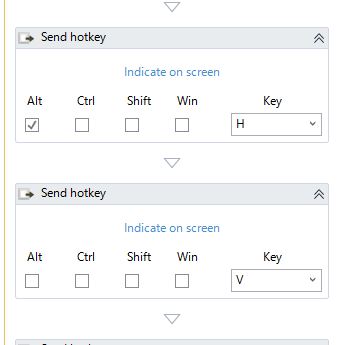
そしてシナリオを実行すると以下のようになります
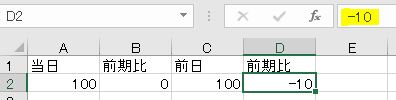
簡単なマクロならマクロを覚えるより簡単かもしれません
最後に追加ですが
マクロを実行すると元にもどせませんが、RPAならCtrl+Zで戻せます


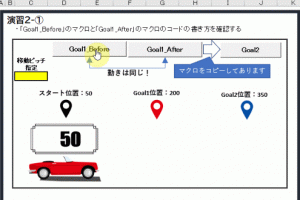
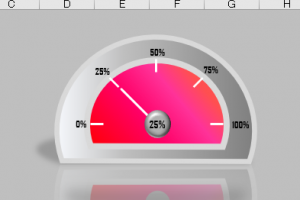


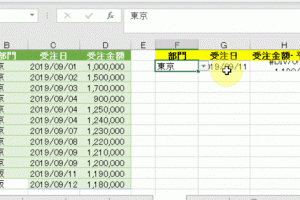
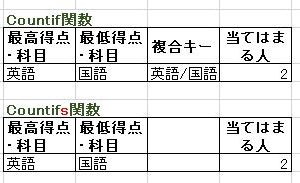




コメントを残す